Vydanie iOS 9 bolo veľkým krokom k tomu, aby sa iPad stal vlastnou platformou. Bolo to prvýkrát, čo iPad dostal hlavné funkcie oddelené od iPhonu. Mnoho používateľov iPadu však stále chcelo viac. Jedným z do očí bijúcich opomenutí bola schopnosť drag and drop dát medzi aplikáciami. So zavedením multitaskingu, rozdeleného zobrazenia iOS a Dock pre iPad, funkcia dávala dokonalý zmysel. Bolo to dlhé čakanie, ale iOS 11 konečne prináša. 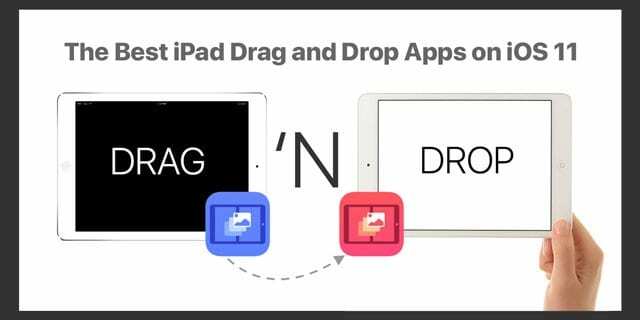
Drag and drop je stále v plienkach, ale už sú aktualizované niektoré skvelé aplikácie, ktoré ho podporujú. Ak vás svrbilo použiť drag and drop, toto sú niektoré aplikácie pre iOS 11 drag and drop, ktoré si musíte vyskúšať. Potrebujete iOS 11 návod drag and drop? Pozrite si toto článok.
Obsah
- Súvisiace články
-
Najlepšie aplikácie pre iPad Drag and Drop v systéme iOS 11: Vlastné aplikácie spoločnosti Apple
- Súbory
- Safari
- Poznámky
-
Najlepšie aplikácie Drag and Drop pre iPad na iOS 11: Aplikácie tretích strán
- Medveď
- Letecká pošta
- Expert na PDF
- Skopírované
- Todoista
- Súvisiace príspevky:
Súvisiace články
- Ako používať dok pre iPad v systéme iOS11
- Drop & Drag in Your iPad & iPhone with iOS 11
- Ako zatvárať a prepínať medzi aplikáciami v systéme iOS 11
- Rozdelená obrazovka iPadu nefunguje, ako to opraviť
Najlepšie aplikácie pre iPad Drag and Drop v systéme iOS 11: Vlastné aplikácie spoločnosti Apple
Nie je prekvapením, že mnohé z aplikácií Apple už podporujú drag and drop. Aj keď bežne nepoužívate aplikácie prvej strany, sú dobrým spôsobom, ako zistiť, čo je nové v systéme iOS 11. Nebudem sa zaoberať každou aplikáciou prvej strany, ale je tu niekoľko zvýraznení. Ak chcete zobraziť úplný zoznam aplikácií Apple, ktoré podporujú drag and drop, pozrite si ich webovú stránku.
Súbory
Aplikácia Súbory je pravdepodobne a vrchol systému iOS 11 a je skutočne centrom pre drag and drop. Dá sa dobre zdôvodniť, že jedno bez druhého nedáva zmysel. Implementácia je skvelá. Drag and drop funguje presne tak, ako by ste očakávali. Stačí sa dotknúť súboru na sekundu a on sa vysunie, čo vám umožní pretiahnuť ho do inej aplikácie. Rovnako jednoduché je aj presúvanie súborov do aplikácie.
Safari
Safari je plné možností drag and drop. Obrázky, výbery textu a adresy URL je možné vybrať a môžete ich presunúť do iných aplikácií. Môžete tiež presunúť adresy URL z iných aplikácií do panela s adresou a navštíviť odkaz, čo je pekné.
Poznámky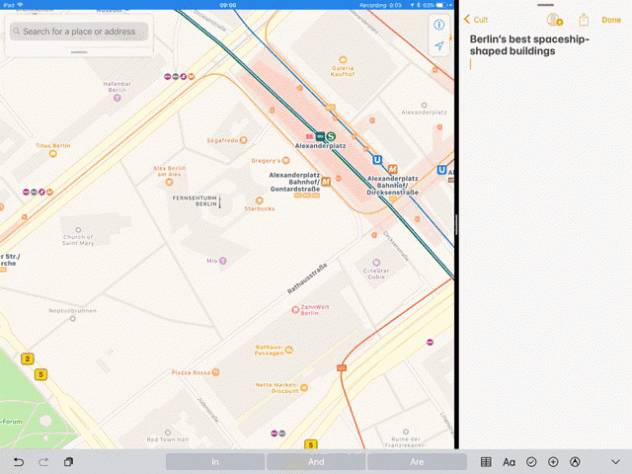
Apple za posledných pár rokov venoval aplikácii Notes veľkú pozornosť a stále sa to prejavuje. Sila drag and drop v Notes skutočne žiari. Mnohé bežné úlohy, ako je pridávanie obrázkov alebo kopírovanie textu do poznámky, sú rýchlejšie ako kedykoľvek predtým.
Mail je ďalšia aplikácia, ktorá vo veľkom ťaží z drag and drop. V minulosti bola aplikácia Mail výrazne obmedzená pri práci s viacerými prílohami. Len pokus o pridanie niekoľkých súborov do nového e-mailu mi spôsobil viaceré bolesti hlavy. Potiahnutím myšou bude práca s prílohami v aplikácii Mail hračkou.
Pomocou drag and drop je konečne jednoduché pridať viacero súborov do novej správy. Keď zvýrazníte súbor na pretiahnutie, jednoducho klepnite na ďalšie súbory voľnou rukou a pridajte ich do hromady. Potom ich môžete vložiť priamo do správy. Môžete tiež presunúť celý e-mail do inej aplikácie a vytvoriť tak prepojenie späť na e-mail. To môže byť užitočné najmä pri vytváraní e-mailových pripomienok.
Najlepšie aplikácie Drag and Drop pre iPad na iOS 11: Aplikácie tretích strán
Živá vývojárska komunita spoločnosti Apple zvyčajne rýchlo prijíma nové funkcie a drag and drop sa v ničom nelíši. Existuje už veľa aplikácií tretích strán, ktoré túto funkciu podporujú, ale toto sú niektoré z najlepších.
Medveď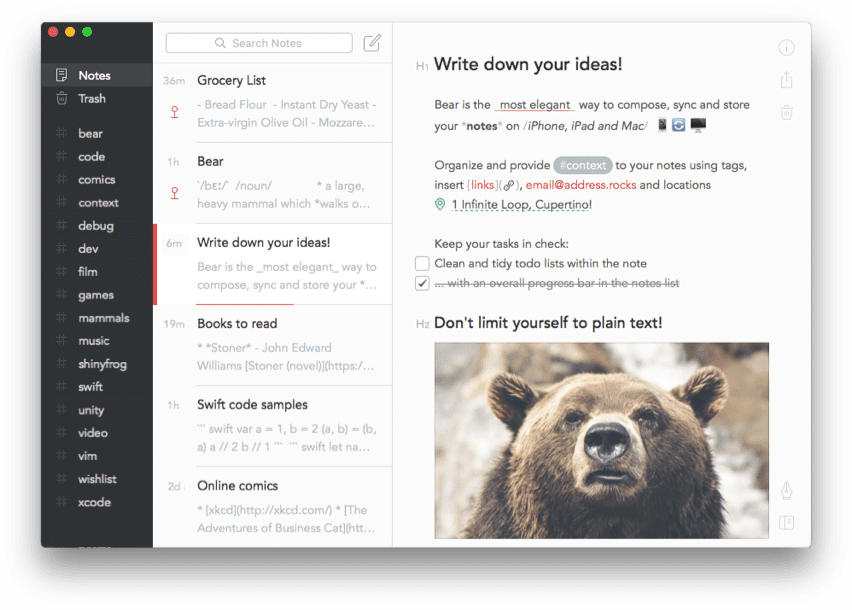
Bear je jednoducho jednou z najlepších aplikácií na písanie poznámok pre iPad, najmä ak píšete v markdown. Podobne ako v aplikácii Poznámky od Apple môžete pretiahnuť obrázky, text a súbory priamo do aplikácie. Bear však zle zvláda priame odkazy na webové stránky, čo je oblasť, v ktorej Notes exceluje. Pretiahnutie súborov do aplikácie je tiež úspešné. Aplikácia mi niekoľkokrát spadla pri pridávaní PDF do poznámky.
Pre čisté písanie a zapisovanie poznámok je Bear najlepšou aplikáciou s podporou drag and drop.
Letecká pošta
Nechýbajú e-mailoví klienti tretích strán pre iPad. Vyskúšal som väčšinu z nich, ale stále sa vraciam k leteckej pošte. Podpora drag and drop je podobná predvolenej aplikácii Mail s jednou výnimkou. V niektorých aplikáciách sa odstránením správy vytvorí súbor PDF, a nie spätný odkaz na e-mail. Pri mojom používaní sa pretiahnutím správy do aplikácie Poznámky vytvoril súbor PDF, zatiaľ čo pretiahnutím správy do aplikácie Bear sa vytvorilo prepojenie späť na správu. S prílohami sa veľmi dobre zaobchádza aj v leteckej pošte. Pripojenie viacerých súborov k správe je konečne jednoduché.
Expert na PDF
PDF Expert je jednou z najlepších aplikácií PDF v App Store. V rukáve má aj niekoľko šikovných trikov. Môže slúžiť ako poskytovateľ dokumentov v aplikácii súborov, čo je skvelé miesto na lokálne ukladanie súborov PDF, ktoré možno čítate a pridávate k nim poznámky.
Readdle, vývojár PDF Expert, implementoval podporu drag and drop medzi niektorými zo svojich vlastných aplikácií ešte predtým, ako Apple túto funkciu vôbec oznámil. Dáva to zmysel, ich aplikácie by boli skoro mimo brány podporujúce funkciu v celom systéme.
Implementácia drag and drop je jednoduchá a podobná aplikácii Súbory. Ak si však vaša práca so súbormi PDF vyžaduje nejaké množstvo času, program PDF Expert vám nebude chýbať.
Skopírované
Správcovia schránky sa viac zameriavajú na používateľov, ale ak ste v tomto tábore, Copied je najlepší. Pomocou drag and drop môžete všetko, čo máte uložené v histórii schránky, rýchlo presunúť do inej aplikácie. Toto zdieľanie schránky obsahuje text, obrázky, odkazy atď.
Todoista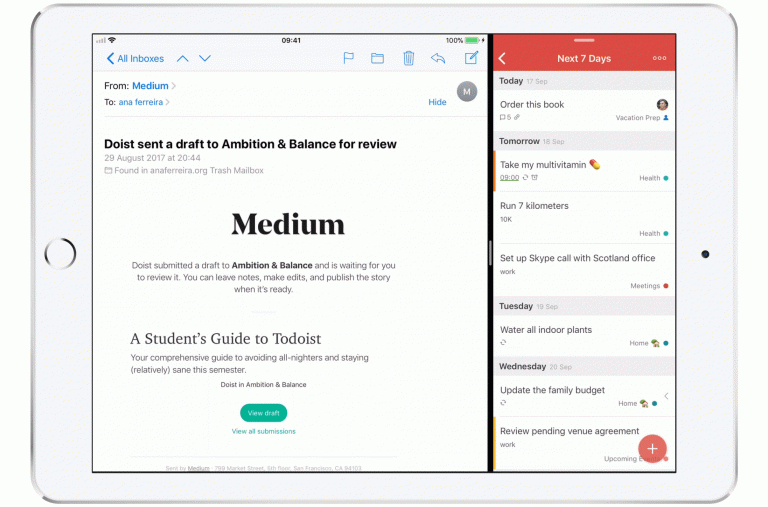
Todoist je jednou z najpopulárnejších aplikácií na správu úloh pre iOS a drag and drop ju ešte vylepšuje. Do Todoistu môžete presunúť textové správy, adresy URL, e-maily, obrázky, súbory PDF, súbory a ďalšie.
Todoist implementoval drag and drop inteligentným spôsobom. Ak chcete vytvoriť novú úlohu, môžete položky presunúť buď na tlačidlo Rýchle pridanie, projekt, štítok alebo zobrazenie filtra. Ak pustíte položku na obrazovku komentárov, vytvorí sa nový komentár a predvyplní sa informáciami. Získavanie rôznych výsledkov v závislosti od toho, kde v aplikácii pustíte položku, vyzerá ako spôsob, akým by malo fungovať presúvanie myšou. Dúfajme, že mnoho ďalších aplikácií bude nasledovať a podporovať podobnú implementáciu.
Zistiť, aké typy súborov je možné presúvať do aplikácií a z nich, je trochu proces učenia. Keď to však pochopíte, môžete pracovať na iPade produktívnejšie ako kedykoľvek predtým.